苹果手机作为一款颇受欢迎的智能手机,其内置的丰富功能让我们的生活更加便捷,其中调整手机的静音模式是我们常常需要用到的功能之一。无论是在会议、课堂还是公共场合,将手机调至静音模式可以避免因来电或消息提示音而影响他人。如何调整苹果手机的静音模式呢?让我们一起来了解一下。
苹果手机静音模式设置方法
步骤如下:
1.首先,打开您的iPhone。在手机的桌面上,找到系统自带的“设置”,找到他之后点击,进入系统设置界面。
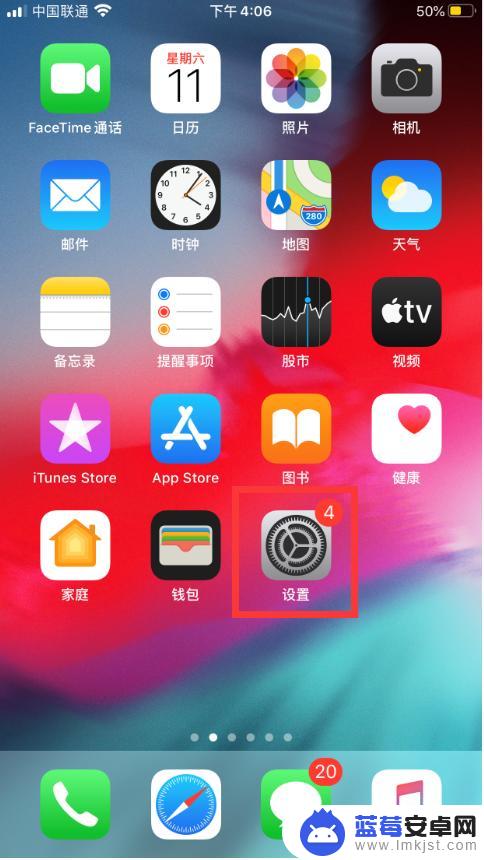
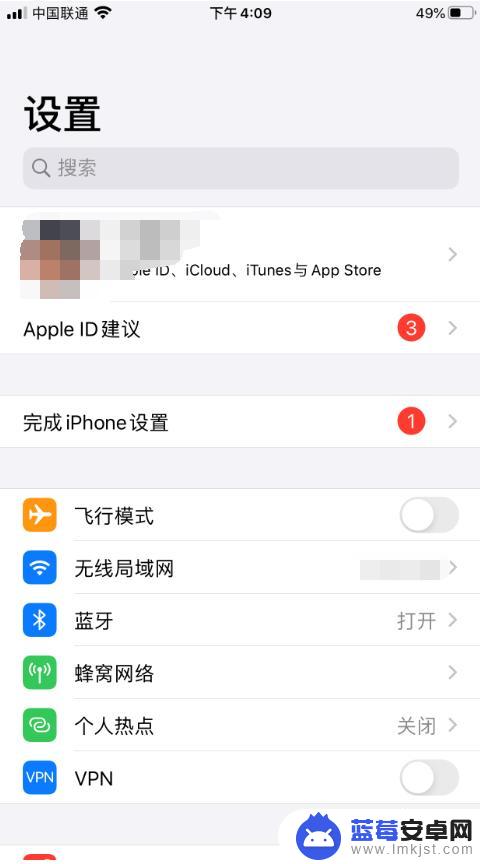
2.然后再设置界面,找到“辅助功能”,点击并进入“辅助功能”界面,找到“动作交互”模块后点击“触控”。
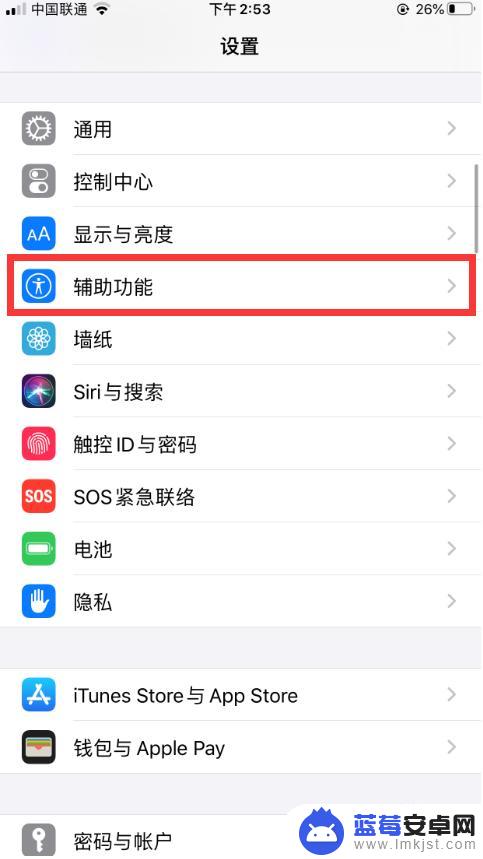
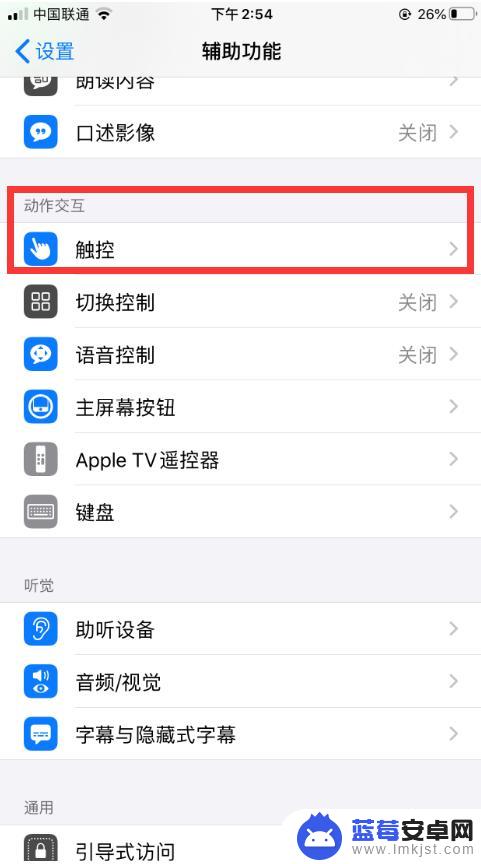
3.进入“触控”界面后,将“辅助触控”开启。然后点击出现在屏幕边缘的圆纽,点击后会弹出一个界面,找到“设备"并点击。

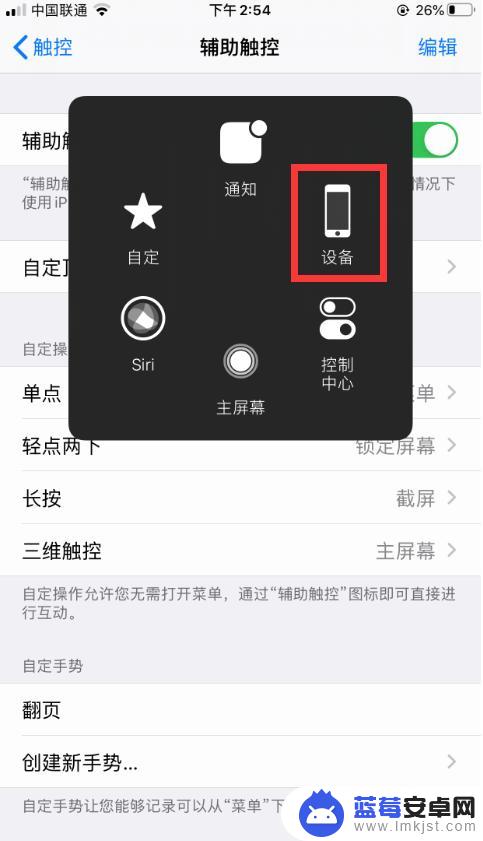
4.点击“设备”后,点击“静音”即可将手机设置成静音模式,手机会提醒您已经开启静音模式。
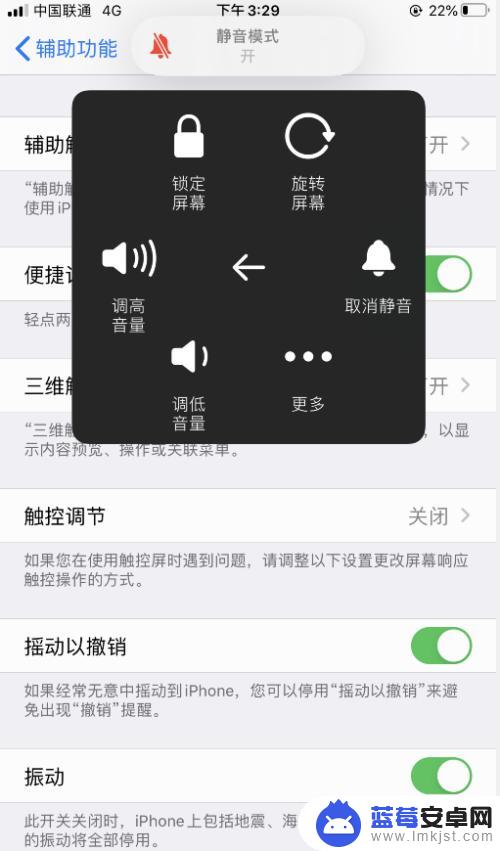
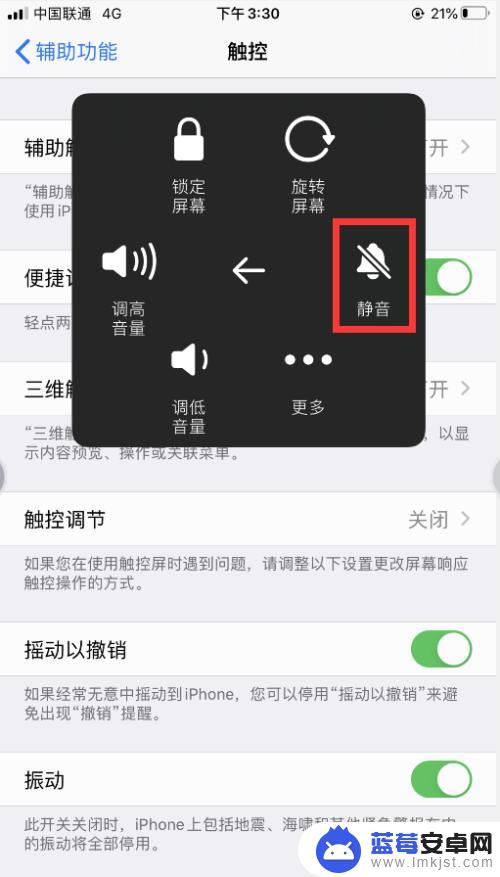
5.此外,如果我们想将自己的iPhone开启静音模式。可以将手机的侧键向下拨即为开启静音模式,反之为取消静音模式哦,怎么样是不是超级简答?

以上就是苹果手机如何调整为静音的全部内容,如果遇到这种情况,你可以按照以上操作进行解决,非常简单快速。












